時間:2023-12-14 來源:互聯網 瀏覽量:
現代社會,手機已經成為人們生活中不可或缺的一部分,而無線投屏技術的出現更是為手機的使用帶來了更多便利,如何將手機無線投屏到筆記本電腦上呢?通過一些簡單的設置和操作,我們可以實現手機與筆記本電腦的無線連接,將手機上的內容投射到更大的屏幕上,享受更好的視覺體驗。接下來讓我們一起探究手機通過無線投屏技術連接到筆記本電腦的方法與步驟。
步驟如下:
1.首先先調整電腦設置。點擊左下角“開始”,然後點擊設置。
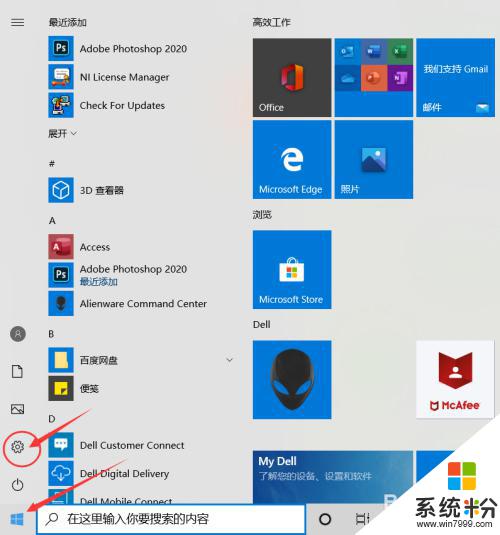
2.進入設置後點擊“係統”
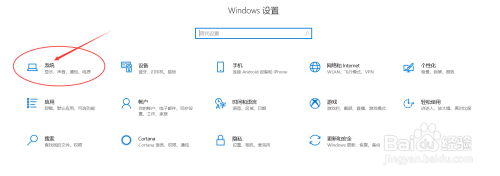
3.點擊“投影到此電腦”。
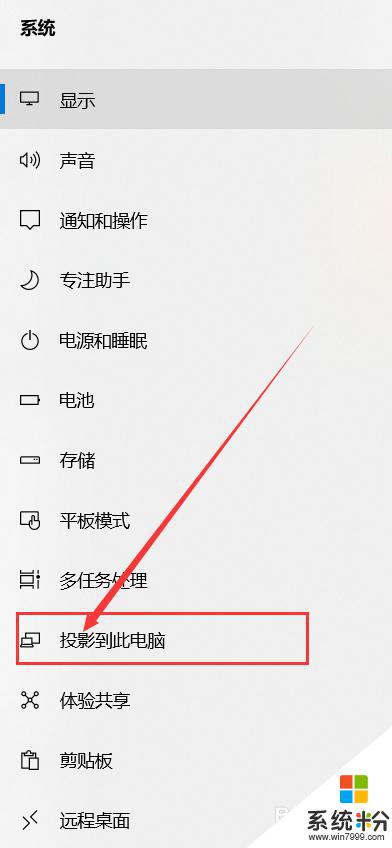
4.打開“所有位置都可用”。
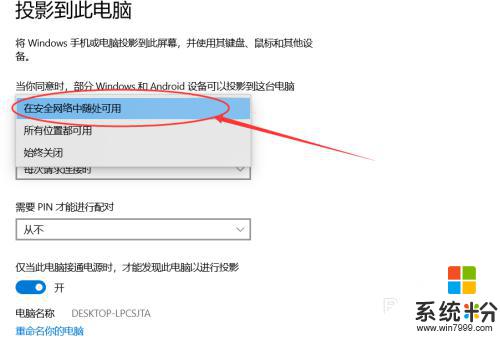
5.接下來設置手機。點擊設置,進去後點擊“更多連接”。
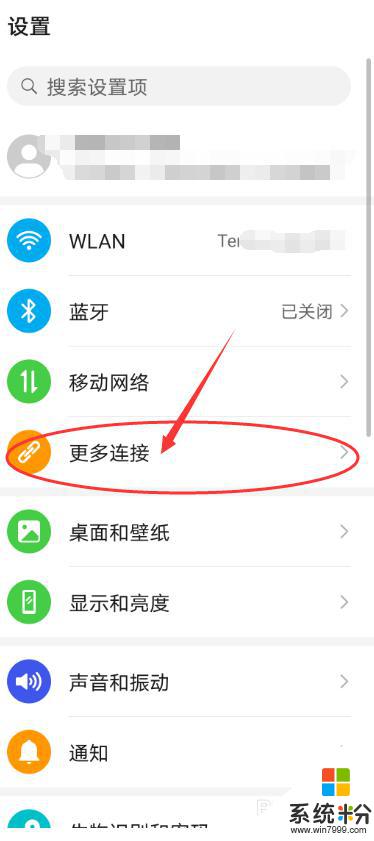
6.點擊“手機投屏”。
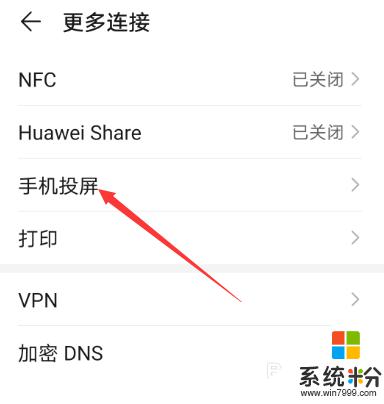
7.把“無線投屏”的開關打開。
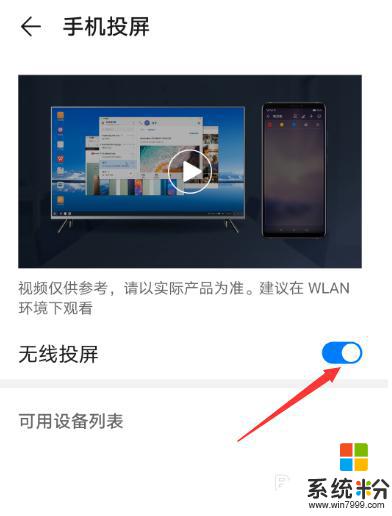
8.接下來可以看到可連接的之前設置好的電腦。
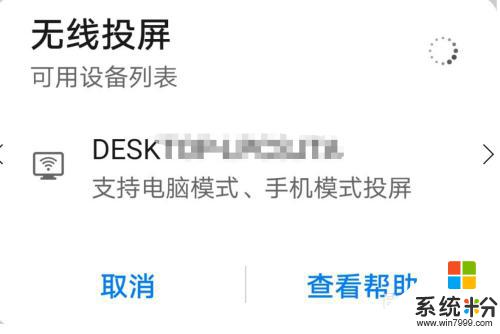
9.點擊可連接的電腦後,電腦右下角出現連接提示。點擊即可實現投屏到筆記本電腦上。
這就是手機無線投屏到筆記本電腦的全部操作步驟,希望這篇文章能幫助到需要的讀者,請按照小編提供的步驟進行操作,祝您成功。